모두를 위한 최고의 JPEG/JPG 변환기 10가지 [온라인 및 소프트웨어]
JPG 변환기 도구를 사용하면 JPG 이미지를 훨씬 더 좋고 더 넓은 호환성을 제공하고 쉽게 애니메이션을 만들 수 있는 다양한 형식으로 변환할 수 있습니다. 이미지를 이미지 형식으로 변환하면 쉽게 열고, 업로드하고, 편집할 수 있습니다. 따라서 이 게시물에는 최고의 JPG/JPEG 변환기 10개가 수집되었습니다! 아래 표에서 해당 기능과 차이점을 살펴보세요!
| JPG 변환기 도구 | 지원되는 플랫폼 | 제공되는 출력 형식 | 다음에 가장 적합 |
| AnyRec 무료 이미지 변환기 | 편물 | PNG, JPG, GIF. | 고품질의 쉽고 빠른 다중 JPG 변환 프로세스에 가장 적합 |
| 어도비 포토샵 | 윈도우와 맥 | GIF, PNG, WebP, SVG, TIFF 등. | 고급 편집 기능을 사용하여 고급 JPG를 새로운 형식으로 내보내는 데 가장 적합합니다. |
| Xn변환 | 윈도우와 맥 | PNG, TIF, GIF, BMP, ICO, RAW, PSD 등 | JPG를 광범위한 출력 형식으로 변환하는 데 가장 적합합니다. |
| AVS 무료 이미지 변환기 | Windows | PNG, BMP, TIFF, TGA, GIF, APNG 등 | 빠른 JPG 변환 프로세스에 가장 적합합니다. |
| 클라우드변환 | 편물 | BMP, EPS, GIF, ICO, ODD, PNG, PS, PSD, TIFF 등 | 뛰어난 품질의 출력으로 온라인 JPG 일괄 변환에 가장 적합합니다. |
| 자유변환 | 편물 | GIF, PNG, TIFF, TGA, WebP, ODD, ICO 등 | 고급 설정을 사용한 빠른 변환 프로세스에 가장 적합합니다. |
| 전환 | 편물 | PNG, BMP, TIFF, GIF, HDR, HEIC, SVG, AVIF 등 | 수많은 출력 형식을 사용하는 빠른 JPG 변환 작업에 가장 적합합니다. |
| MBAndroida의 이미지 변환기 | 기계적 인조 인간 | GIF, PNG, TIF, WebP, BMP, DDS, MAT 등 | 수많은 이미지 형식을 갖춘 Android에서 빠른 JPG 변환에 가장 적합합니다. |
| Float Tech의 이미지 변환기 | iOS | PNG, GIF, PSD, BMP, EPS, SVG, EXR, TIFF, TGA 등 | 고급 옵션을 사용한 빠른 JPG 변환 프로세스에 가장 적합합니다. |
| JPG 이미지 변환기 PNG/JPEG | 기계적 인조 인간 | PNG, GIF, BMP 및 WEBP. | 구성을 통한 간단한 JPG 변환에 가장 적합합니다. |
가이드 목록
상위 1: AnyRec 무료 이미지 변환기 상위 2위: 어도비 포토샵 상위 3: XnConvert 상위 4: AVS 무료 이미지 변환기 상위 5개: CloudConvert 상위 6위: FreeConvert 상위 7위: Image2Go 상위 8위: MBAndroida의 이미지 변환기 상위 9개: Float Tech의 이미지 변환기 상위 10: JPG 이미지 변환기 PNG/JPEG FAQs상위 1: AnyRec 무료 이미지 변환기
이 라인업의 첫 번째 JPG 변환기는 사용하기 쉬운 온라인 도구입니다. AnyRec 무료 이미지 변환기! 이를 사용하면 JPG 형식의 이미지를 PNG 또는 GIF로 빠르게 변환할 수 있습니다. 로그인하거나 계정을 등록할 필요 없이 모든 이미지를 쉽게 업로드하여 동시에 변환할 수 있습니다. AI 기술로 이미지 설정을 조정하지 않고도 고품질의 결과를 얻을 수 있습니다! 이러한 특성을 가지면 이미지 변환기를 JPG 프로세스로 쉽고 빠르게 만들 수 있습니다!
- 여러 JPG 이미지를 동시에 쉽고 빠르게 변환할 수 있습니다.
- 원래 설정을 변경하지 않고도 고품질 출력을 보장합니다.
- JPG를 다른 형식으로 변환하고 동시에 모두 다운로드하세요.
- 변환 후 업로드된 이미지 파일을 삭제하는 안전한 도구입니다.
1 단계.로 이동 AnyRec 무료 이미지 변환기 "변환" 후 JPG, PNG, GIF에서 원하는 출력 형식을 선택합니다.
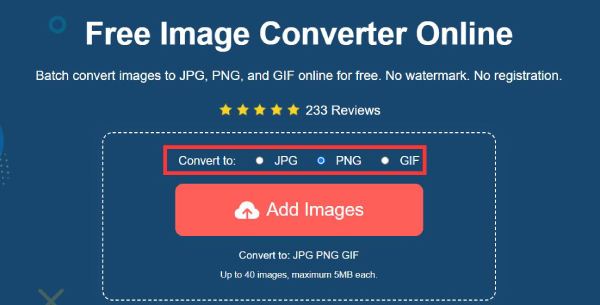
2 단계.그런 다음 "이미지 추가" 버튼을 직접 클릭하여 모든 JPG 이미지를 업로드할 수 있습니다. 배치 파일을 선택하려면 "Ctrl" 키를 사용하십시오.
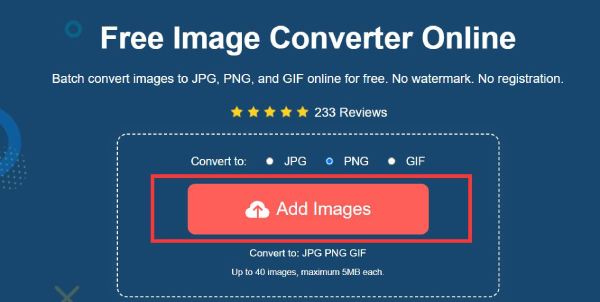
3단계."열기" 버튼을 클릭하면 이 JPG 변환기는 몇 초 안에 모든 이미지를 자동으로 변환합니다. 마지막으로 “모두 다운로드” 버튼을 클릭하세요.
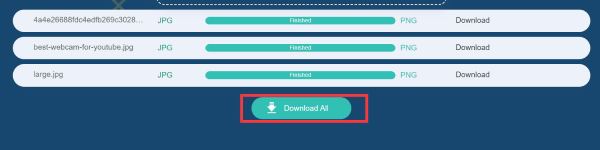
상위 2위: 어도비 포토샵
사용할 수 있는 또 다른 JPG 변환기는 Adobe Photoshop입니다. Photoshop은 전용 이미지 변환기 도구는 아니지만 JPG 파일을 다른 형식으로 내보낼 수 있습니다. 또한 JPG 이미지를 내보내기 전에 JPG 이미지의 일부 측면을 수정할 수 있는 구성 옵션도 지원합니다.
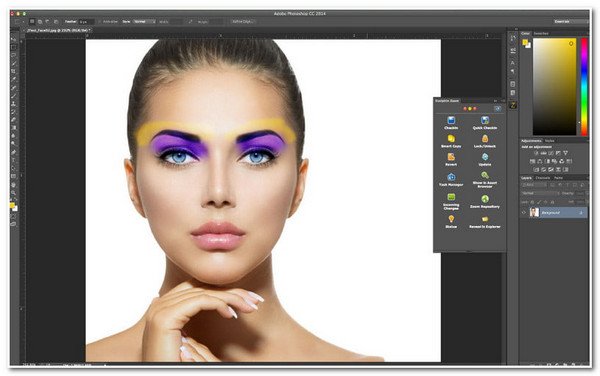
- 장점
- JPG를 내보내기 전에 편집할 수 있는 고급 편집 기능을 제공합니다.
- 이미지를 자르고 이미지의 종횡비를 조정합니다.
- 출력 품질을 조정하는 옵션을 지원합니다.
- 단점
- JPG 이미지를 일괄적으로 새로운 형식으로 내보내지 않습니다.
- 비싼 JPG 변환기를 구입하세요.
- 강력한 CPU를 갖춘 컴퓨터가 필요합니다.
상위 3: XnConvert
Photoshop이 일괄 변환을 제공하지 않기 때문에 사용하기 번거로운 JPG 파일 변환기라고 생각되면 XnConvert를 사용해 보십시오. 이 도구를 사용하면 여러 JPG 이미지를 동시에 일괄 변환할 수 있습니다. 게다가 이 도구는 약 500개의 이미지 형식을 80개의 다른 형식으로 변환할 수 있습니다! 꽤 큰 숫자죠? 글쎄, 아래에서 이 JPG 변환기에 대해 더 자세히 알아보세요.
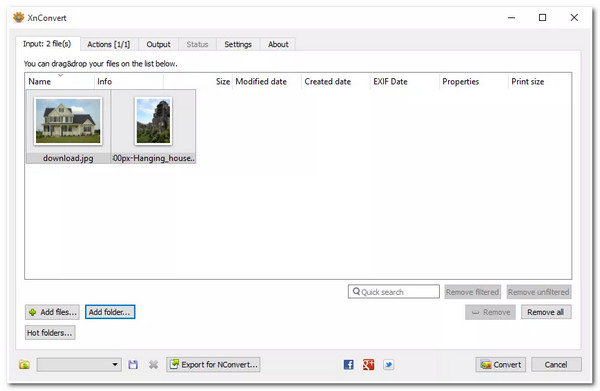
- 장점
- 무료 오픈 소스 JPG 변환기.
- 다양한 사용자 정의 설정을 제공합니다.
- 빠른 파일 가져오기를 위해 드래그 앤 드롭 기능을 지원합니다.
- 단점
- 인터페이스가 오래되어 보입니다.
- 이 JPG 변환기는 당신에게 너무 진보된 것일 수 있습니다.
상위 4: AVS 무료 이미지 변환기
그렇지 않고 JPG를 변환하는 훨씬 간단한 방법을 제공하는 JPG 변환기 도구를 찾고 있다면 AVS Free Image Converter가 마음에 들 것입니다. 이 도구는 변환 프로세스를 쉽게 시작할 수 있는 매우 간단한 인터페이스를 지원합니다. 게다가, 이 도구의 이미지 변환 기능은 JPG 색상을 효율적으로 수정하고 워터마크를 제거할 수도 있습니다.
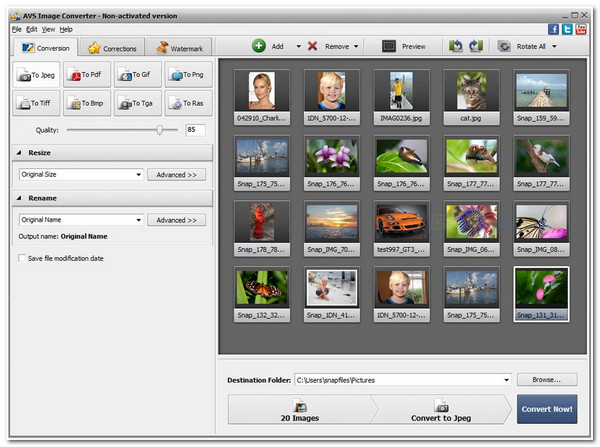
- 장점
- APNG와 같은 가장 희귀하고 새로운 이미지 형식을 지원합니다.
- 기본적인 이미지 편집 기능을 제공합니다.
- 단점
- Windows에서만 사용할 수 있습니다.
- 오랫동안 사용하려면 도구를 구입해야 합니다.
상위 5개: CloudConvert
다운로드 가능한 이미지 변환기를 JPG로 변환하는 것 외에도, 클라우드변환 당신의 현명한 선택이 될 수도 있습니다! 이 온라인 이미지 변환기를 사용하면 JPG 파일을 해당 이미지 형식을 포함하여 10개 이상의 미디어 형식으로 변환할 수 있습니다. 또한 CloudConvert는 일괄 변환을 지원하므로 수많은 JPG 파일을 동시에 변환할 수 있습니다.
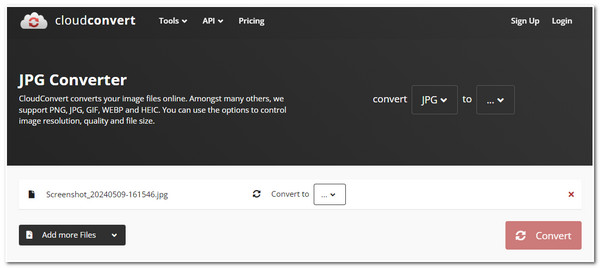
- 장점
- 다양한 클라우드 서비스에서 JPG 파일을 가져올 수 있습니다.
- 고품질 JPG 변환을 제공합니다.
- 단점
- 하루에 25개의 이미지만 JPG로 변환할 수 있습니다.
- 출력 구성 옵션이 부족합니다.
상위 6위: FreeConvert
FreeConvert를 온라인 JPG 변환기로 사용할 수도 있습니다. CloudConvert와 달리 FreeConvert에는 출력을 수정할 수 있는 고급 구성이 포함되어 있습니다. 이러한 구성에는 출력 크기 조정, 변환 압축 수준, 이미지 품질 등이 포함됩니다. 모든 온라인 JPG 변환기 도구 중에서 FreeConvert는 최고 중 하나입니다! 당신은 또한 그것을 사용할 수 있습니다 JPG를 URL로 변환 공유를 위해.
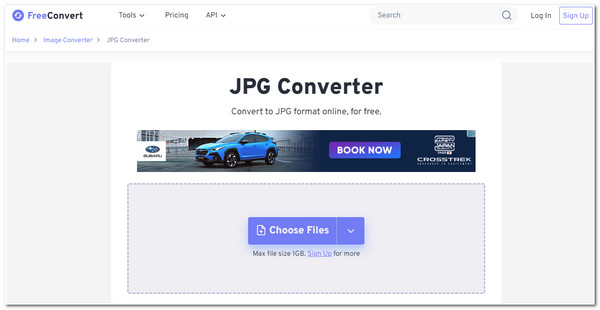
- 장점
- 사용하기 쉬운 변환 기능을 갖춘 간단한 인터페이스.
- 출력 품질을 조정하고 향상시킬 수 있습니다.
- 고품질 전환을 제공합니다.
- 단점
- 총 1GB의 JPG 이미지만 가져올 수 있습니다.
- 느린 JPG 변환 작업.
상위 7위: 컨버티오
온라인 JPG 변환기가 몇 가지 출력 형식만 제공하는 경우 Convertio를 확인해 보십시오! 이 온라인 변환기를 사용하면 JPG 이미지를 다양한 출력 이미지 형식으로 변환할 수 있습니다! 현재 사용 가능한 희귀하고 새로운 형식을 지원합니다. 그 외에도 일괄 변환도 가능하므로 프로세스가 빨라집니다.
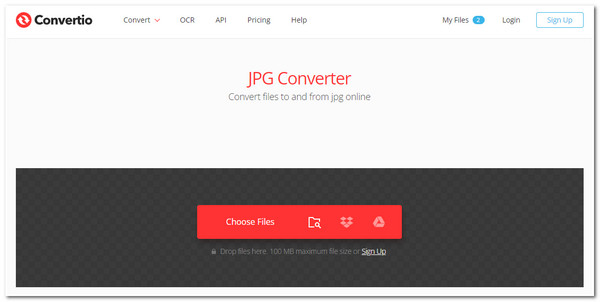
- 장점
- 파일 가져오기를 위해 널리 사용되는 클라우드 서비스와 통합되었습니다.
- 빠른 일괄 변환 프로세스.
- 단점
- 출력 조정 구성이 부족합니다.
- 무료 버전은 JPG 파일당 100MB로 제한됩니다.
상위 8위: MBAndroida의 이미지 변환기
그렇지 않고 Android 휴대폰에서 JPG로 형식을 변경하고 싶다면 MBAndroida의 이미지 변환기를 사용할 수 있습니다! 이 앱은 JPG 파일을 변환할 수 있는 수많은 이미지 형식을 제공합니다. 또한 간단한 인터페이스를 갖추고 있어 변환 프로세스가 쉬워집니다. 게다가 JPG 이미지를 새로운 이미지 형식으로 빠르게 변환합니다!
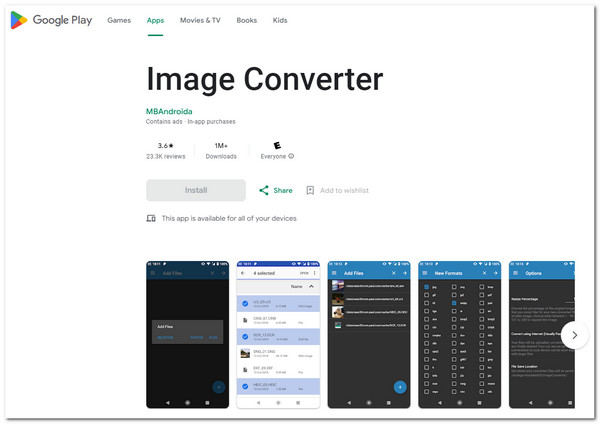
- 장점
- 많은 저장 공간을 차지하지 마십시오.
- 일괄 변환 프로세스를 지원합니다.
- 단점
- 변환 프로세스는 인터넷 연결에 의존합니다.
- 제한된 변환 기능.
상위 9개: Float Tech의 이미지 변환기
iPhone을 사용하는 경우 Float Tech의 The Image Converter를 JPG 변환기 앱으로 사용할 수 있습니다. 첫 번째 애플리케이션에 비해 이 앱은 몇 가지 출력 형식만 지원합니다. 그러나 파일을 변환하기 전에 수정하는 데 사용할 수 있는 고급 옵션을 지원합니다.
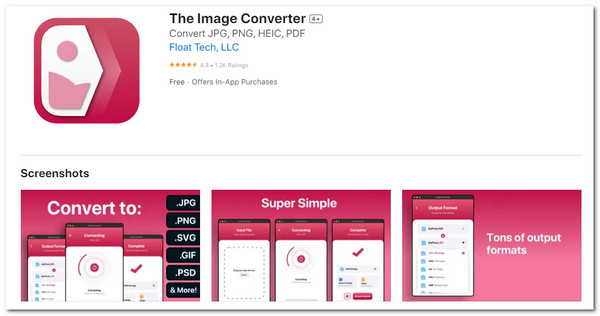
- 장점
- 빠른 JPG 변환을 제공합니다.
- 다른 애플리케이션과의 통합.
- 단점
- 파일을 변환하려면 인터넷 연결이 필요합니다.
- 일괄 변환 프로세스를 지원하지 않습니다.
상위 10: JPG 이미지 변환기 PNG/JPEG
Android에서 사용할 수 있는 마지막 JPG 변환기 애플리케이션은 JPG Image Converter PNG/JPEG입니다. 이 애플리케이션은 JPG 이미지를 변환하는 기능 외에도 출력 파일 크기를 압축하는 옵션도 지원합니다. JPG 압축 Android에서 더 많은 공간을 절약할 수 있는 훌륭한 옵션입니다. 이 JPG 이미지 변환기에는 JPG 이미지를 변환하기 전에 편집하고 조정할 수 있는 옵션도 있습니다.
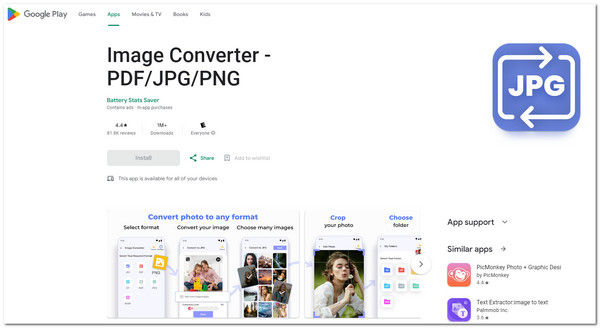
- 장점
- 여러 JPG 이미지를 일괄 변환합니다.
- 품질 저하 없이 이미지 크기를 줄일 수 있습니다.
- 단점
- 모든 기능이 무료는 아닙니다.
- 무료 버전에서는 성가신 광고가 제공됩니다.
- 변환된 이미지를 찾기가 쉽지 않습니다.
FAQs
-
JPG와 JPEG 사이에 차이가 있나요?
실제로 두 이미지 형식 간에는 큰 차이가 없습니다. JPG는 JPEG의 축약형으로, Joint Photographic Experts Group이 두 가지를 모두 개발합니다. 품질면에서 JPEG는 JPG보다 상대적으로 더 나은 품질을 제공합니다.
-
JPG 이미지를 변환하는 데 가장 좋은 형식은 무엇입니까?
JPG 이미지를 변환하는 데 가장 적합한 형식을 선택하는 것은 필요에 따라 다릅니다. 큰 파일 크기에 신경 쓰지 않고 고품질 이미지를 원한다면 PNG 형식이 가장 좋은 옵션이 될 것입니다. 그렇지 않고 JPG 이미지를 애니메이션 편집에 적합하게 만들고 싶다면 GIF가 좋은 선택이 될 것입니다.
-
Adobe Photoshop은 무료 버전을 제공합니까?
예. Adobe는 신규 사용자에게 7일 이내에 모든 기능을 무료로 사용할 수 있는 Photoshop 버전을 제공합니다. 사용량이 7일을 초과하면 Adobe는 귀하에게 요금을 청구합니다.
-
온라인 JPG 변환기 도구를 사용해도 안전합니까?
예. 그러나 먼저 특정 온라인 JPG 변환기 도구가 사용자에게 보안 조치를 적용했는지 확인해야 합니다. 공식 웹사이트를 확인하여 이미지에 있는 데이터를 보호하는 방법에 대한 정보를 제공하는지 확인할 수 있습니다.
-
Float Tech의 "The Image Converter"는 무료인가요?
예. 이 iPhone JPG 변환기는 무료로 다운로드하여 사용할 수 있습니다. 그러나 무료임에도 불구하고 다양한 제한 사항이 있으며 이를 제거하고 싶다면 프리미엄 버전을 구입하면 됩니다.
결론
이 게시물의 10가지 주요 JPG 변환기 도구가 있으면 더 이상 시장에서 가장 좋은 도구를 찾거나 찾는 데 많은 시간을 소비할 필요가 없습니다! 위의 도구를 탐색한 후에 더 탐색하고 사용해 보고 싶은 도구가 이미 하나 있습니다. 고품질 출력으로 JPG 이미지를 빠르게 변환할 수 있는 도구를 고려하고 있다면 전문가가 AnyRec Video Converter 당신의 필요에 맞을 것입니다! 이 도구의 간단한 인터페이스와 뛰어난 JPG 이미지 변환 서비스는 만족스러운 출력을 제공할 것입니다! 그래서, 당신은 무엇을 기다리고 있습니까? 지금 이 도구를 다운로드하세요!
